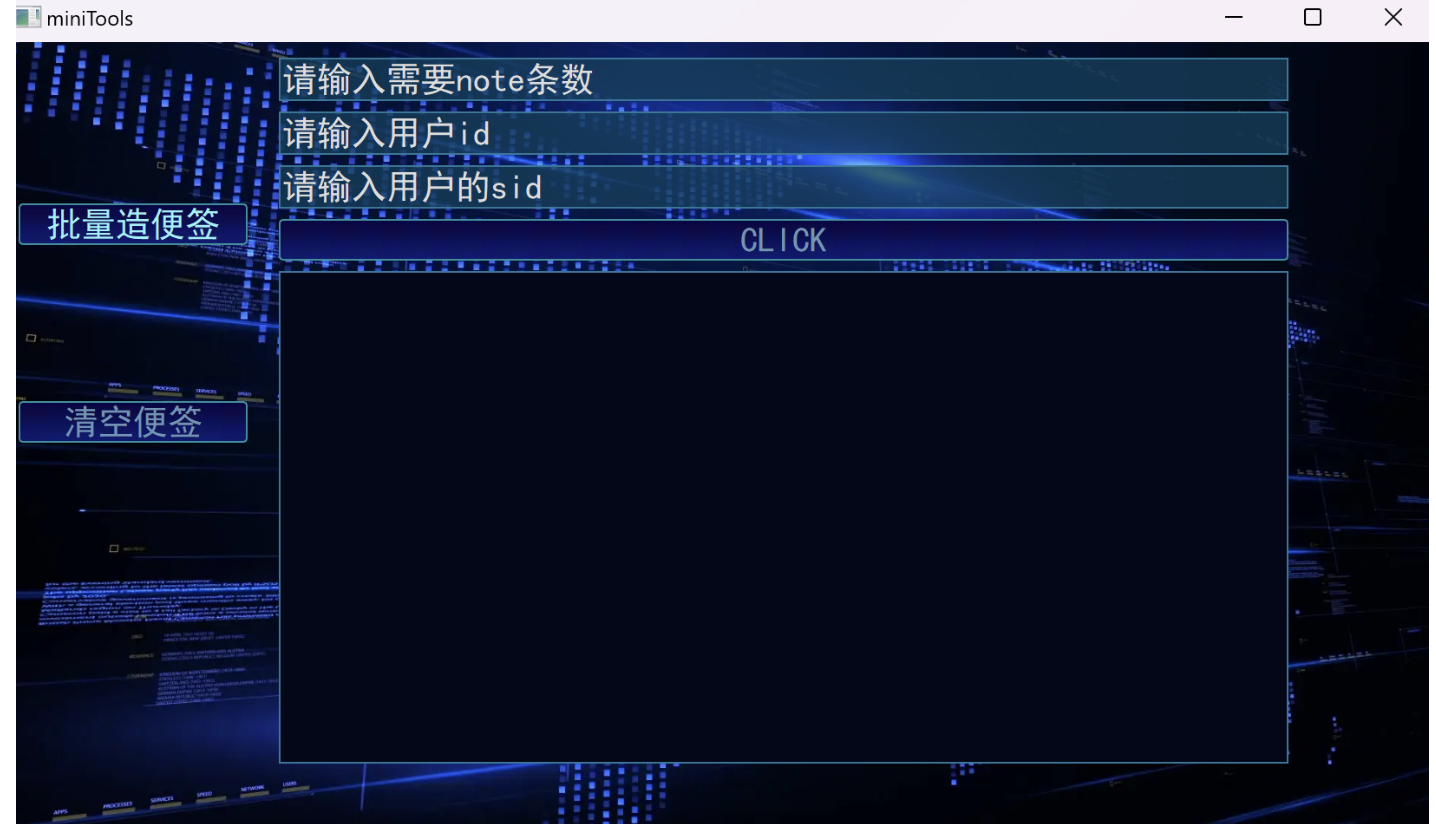PyQt5小工具实战分享
一、PyQt5是什么?
PyQt5就是Python的图形界面开发库
程序的用户交互界面,称为UI(User interface),通过使用PyQt库,我们可以快速制作自己的小工具
二、PyQt环境搭建
安装PyQt: 在pycharm终端安装
pip install PyQt5 -i https://pypi.douban.com/simple
安装PyQt的工具包:
pip install PyQt5-tools -i https://pypi.douban.com/simple
安装可能出现的问题: 安装PyQt-tools失败

解决办法
pip install PyQt5-tools -i https://pypi.douban.com/simple --user
三、工具能力分享
用PyQt写一个GUI界面
- 一是批量生成便签数据的,用户需要输入需要创建的便签数量,用户的userId,用户的sid,点击click后之后,生成的便签数据id,会返回到结果页
- 二是清空便签数据,用户需要输入清空便签的用户id,和sid,可以批量清空便签数据
3.1选择一个常用的窗户基类
**QmainWindow **
这个窗口基类有封装好的组件方法,菜单栏,工具栏,标题栏这些,常用于程序的主窗口,我们写一个类继承窗口基类,然后我们定义好初始化及执行方法
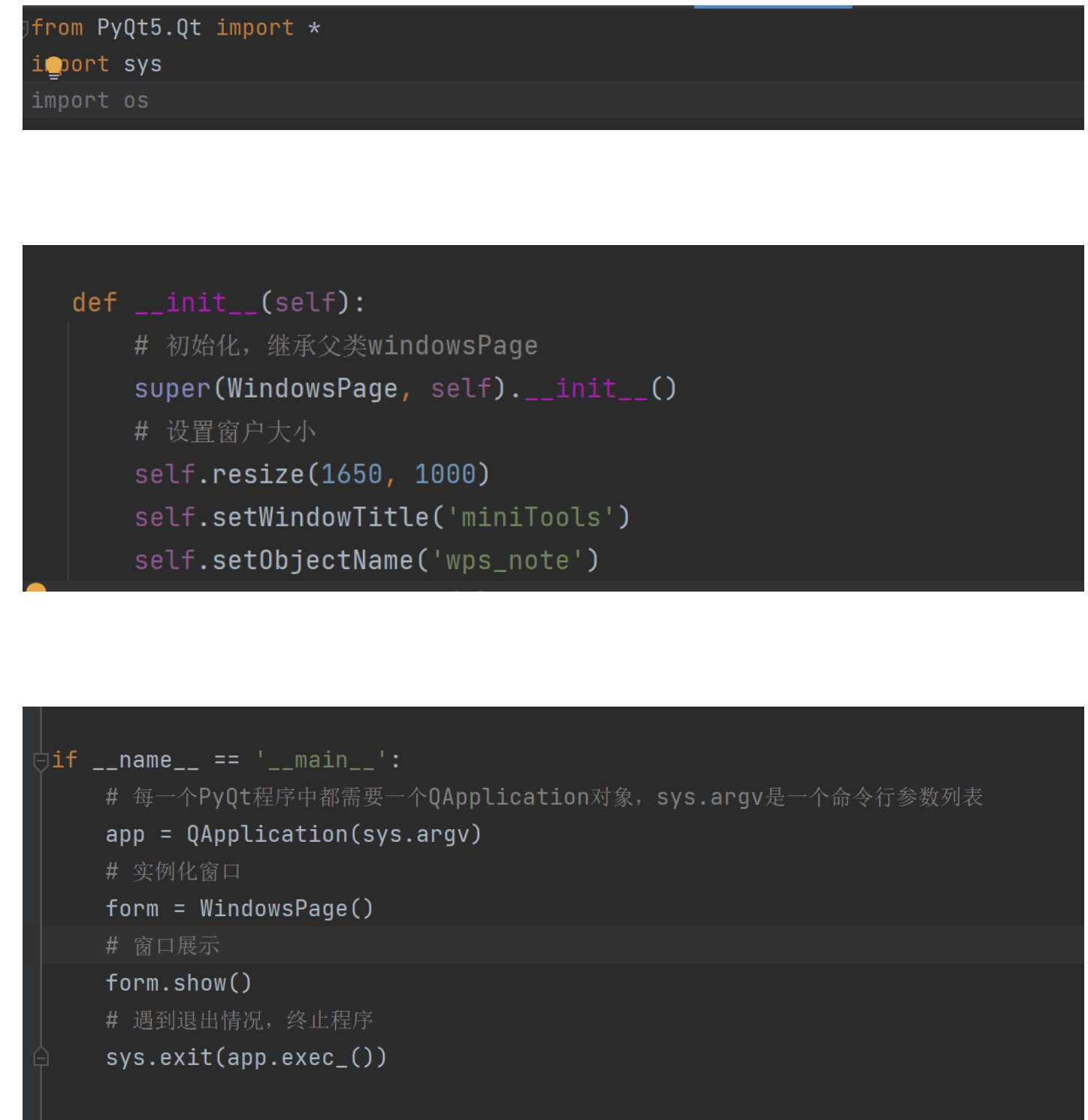
效果图如下:
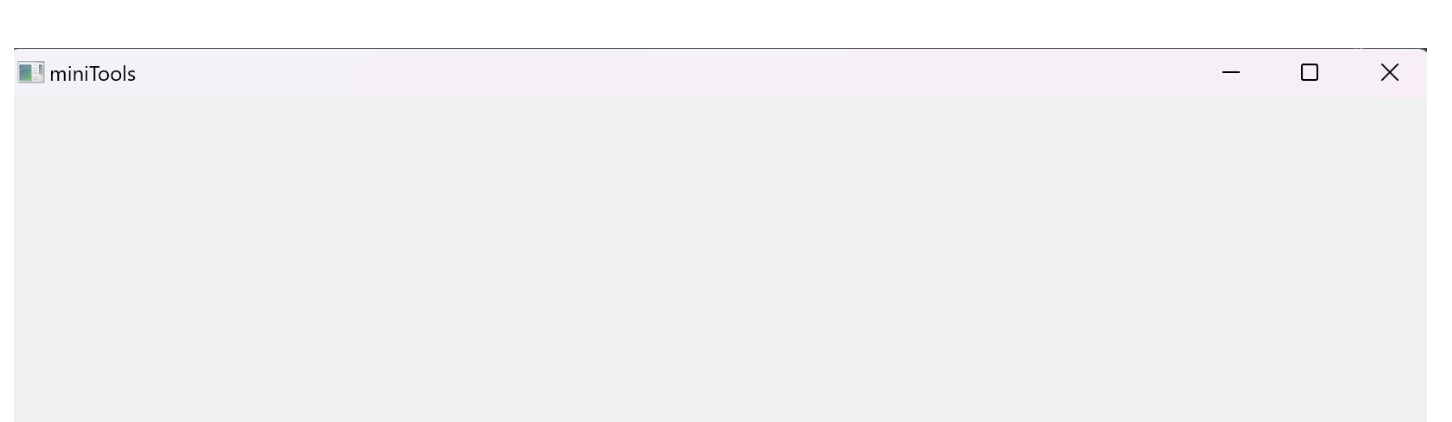
3.2定义3个frame框架QFrame
添加一个目录框架,包括批量造数据和批量添加数据2个功能,通过容器批量管理组件,用自带的布局方式,自动布局组件,程序左侧方按钮撤换功能,右侧放按钮对应的功能栏,默认展示目录框架

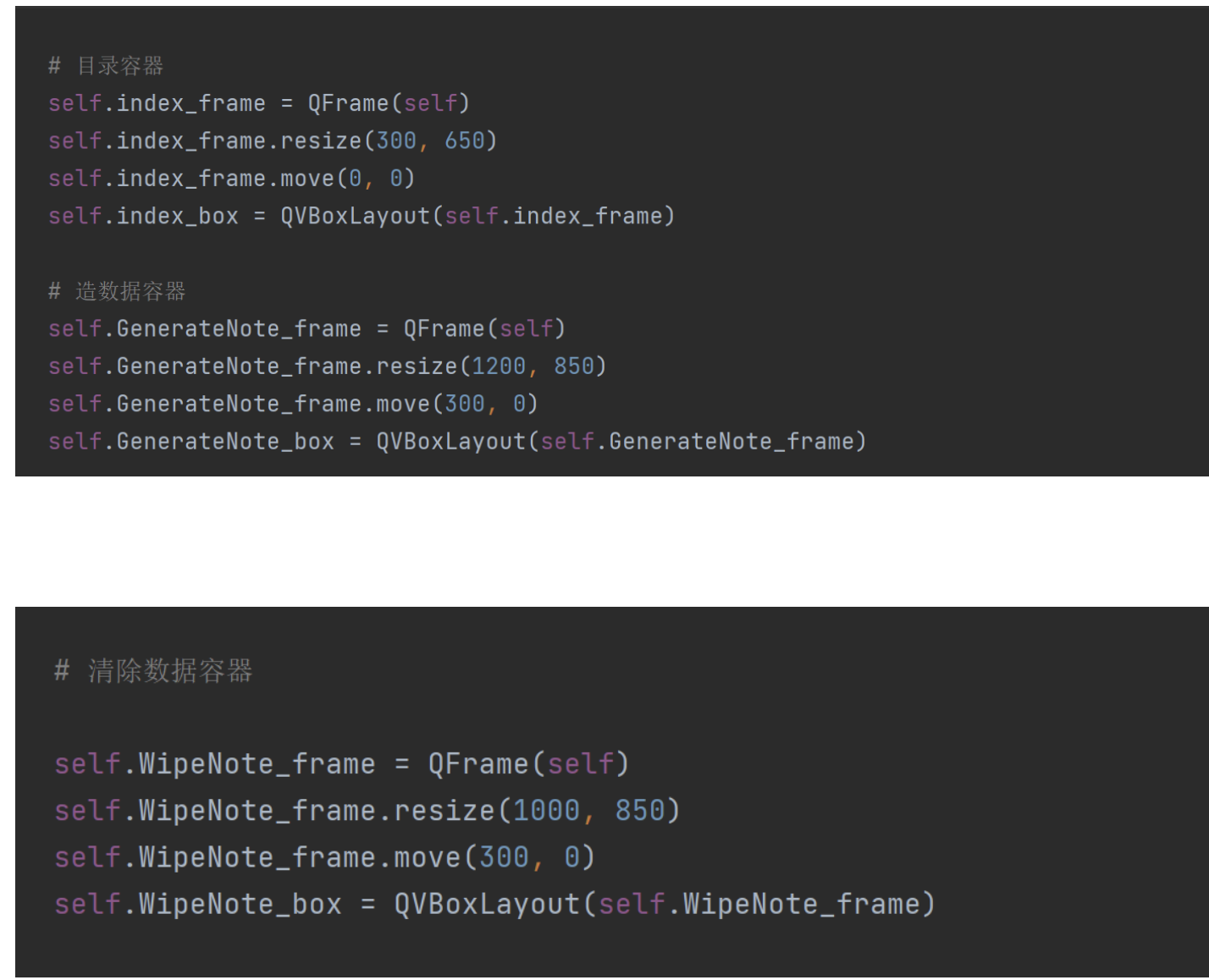
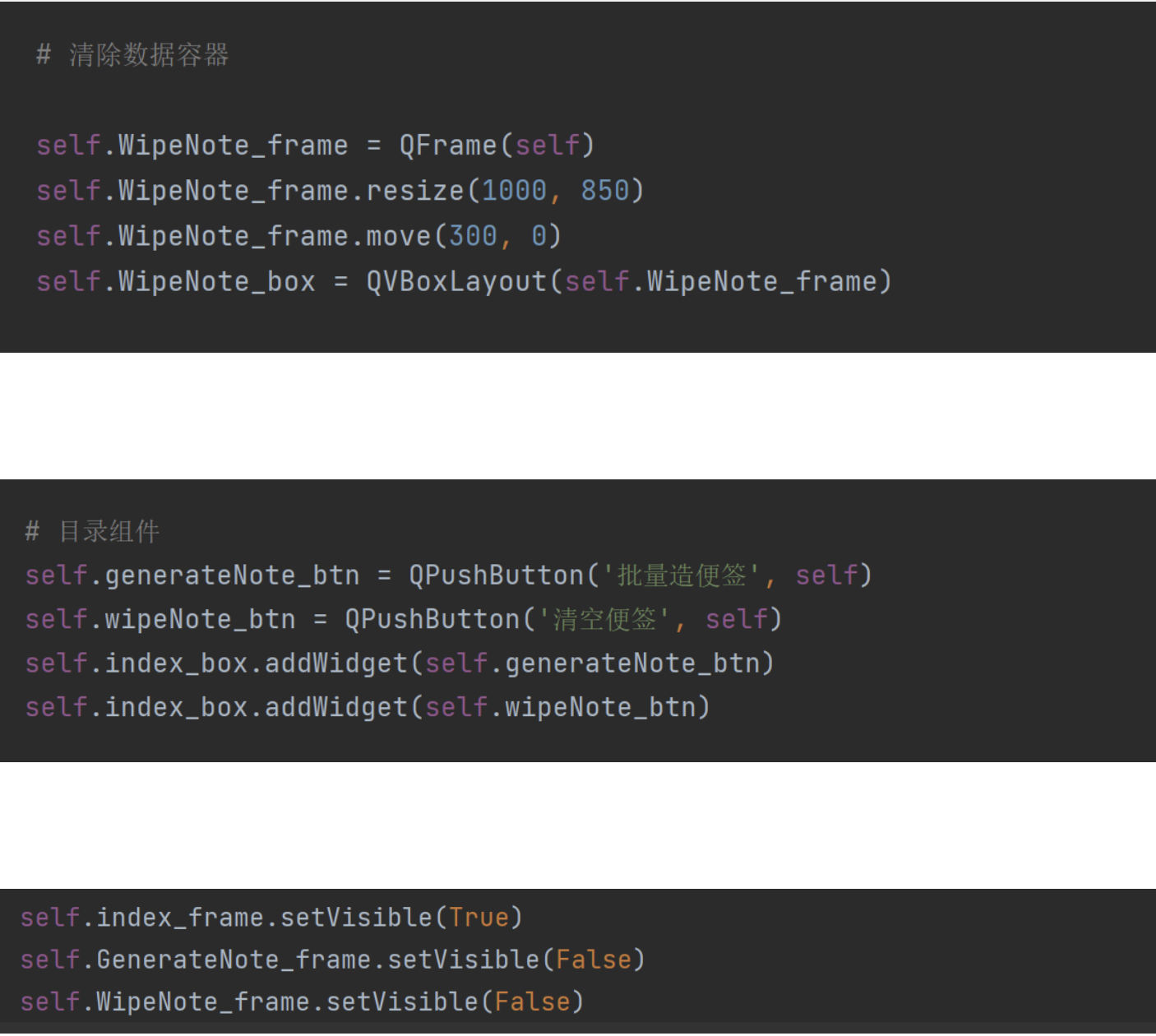
效果图如下:
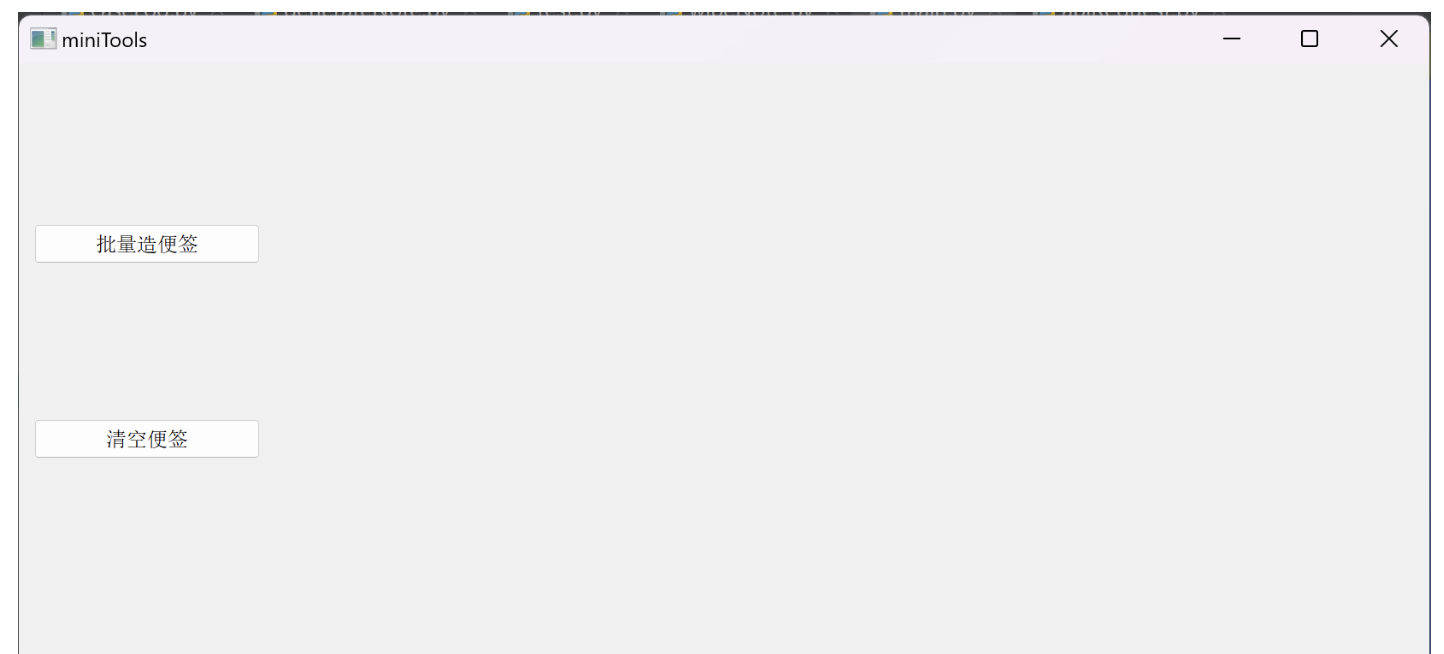
3.3在容器里面添加组件
批量造便签数据,需要三个输入框(造数据条数、用户id、用户sid),一个click按钮
目录组件
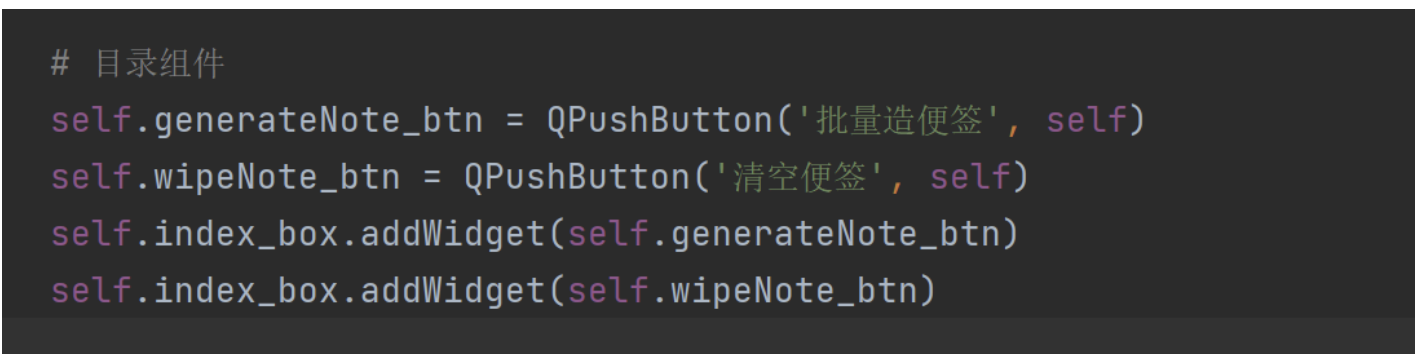
批量造数据组件

批量清空数据组件
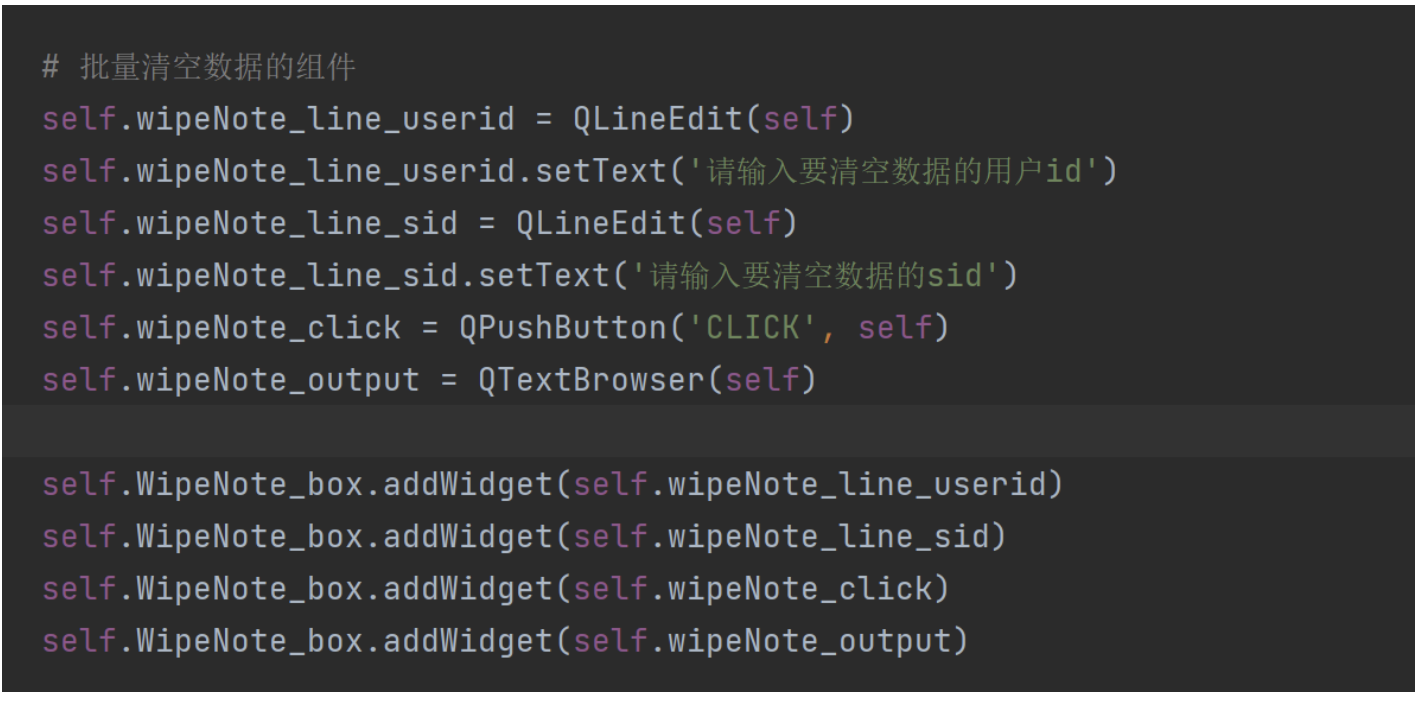
批量造数据容器效果图如下:
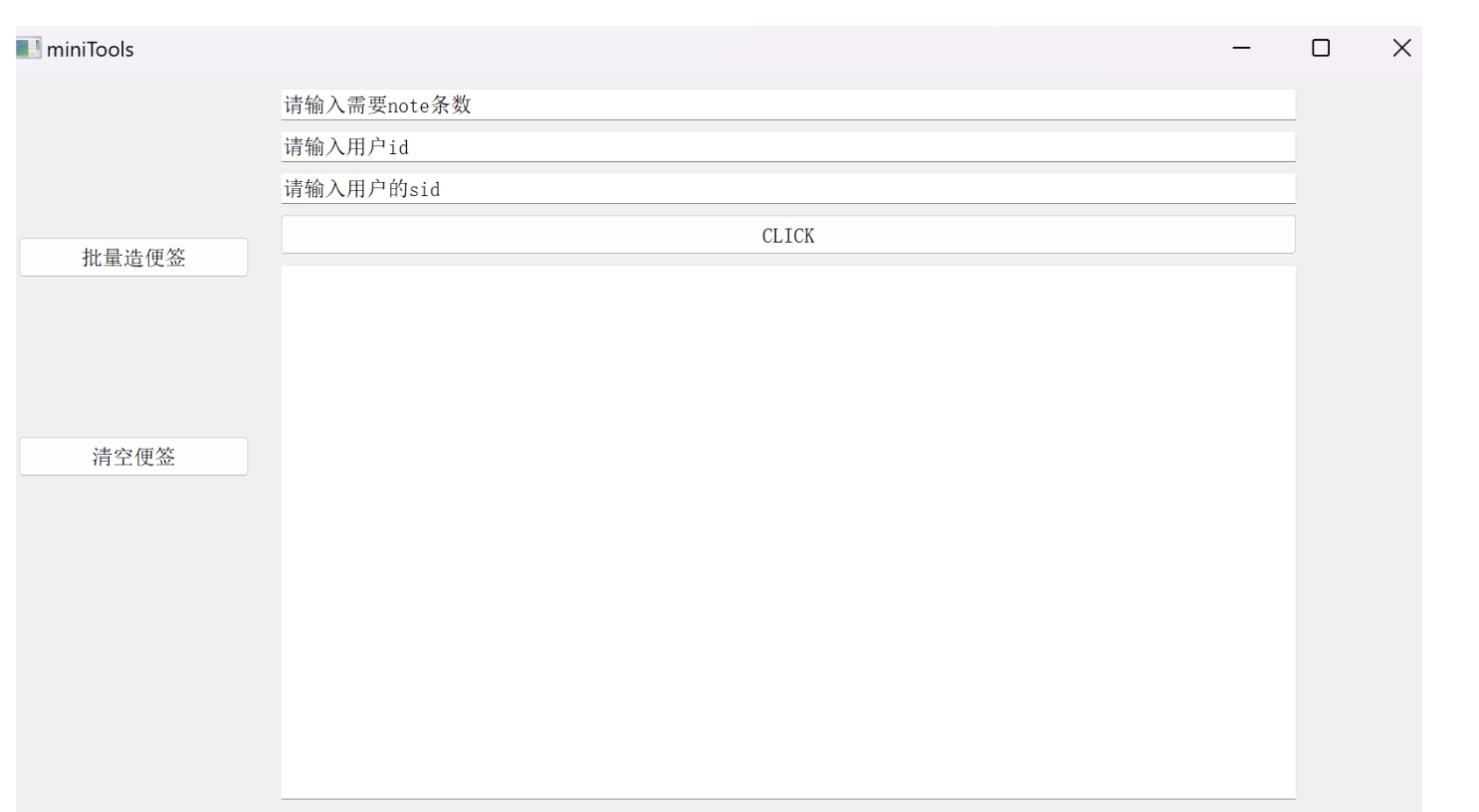
批量清空数据效果图如下
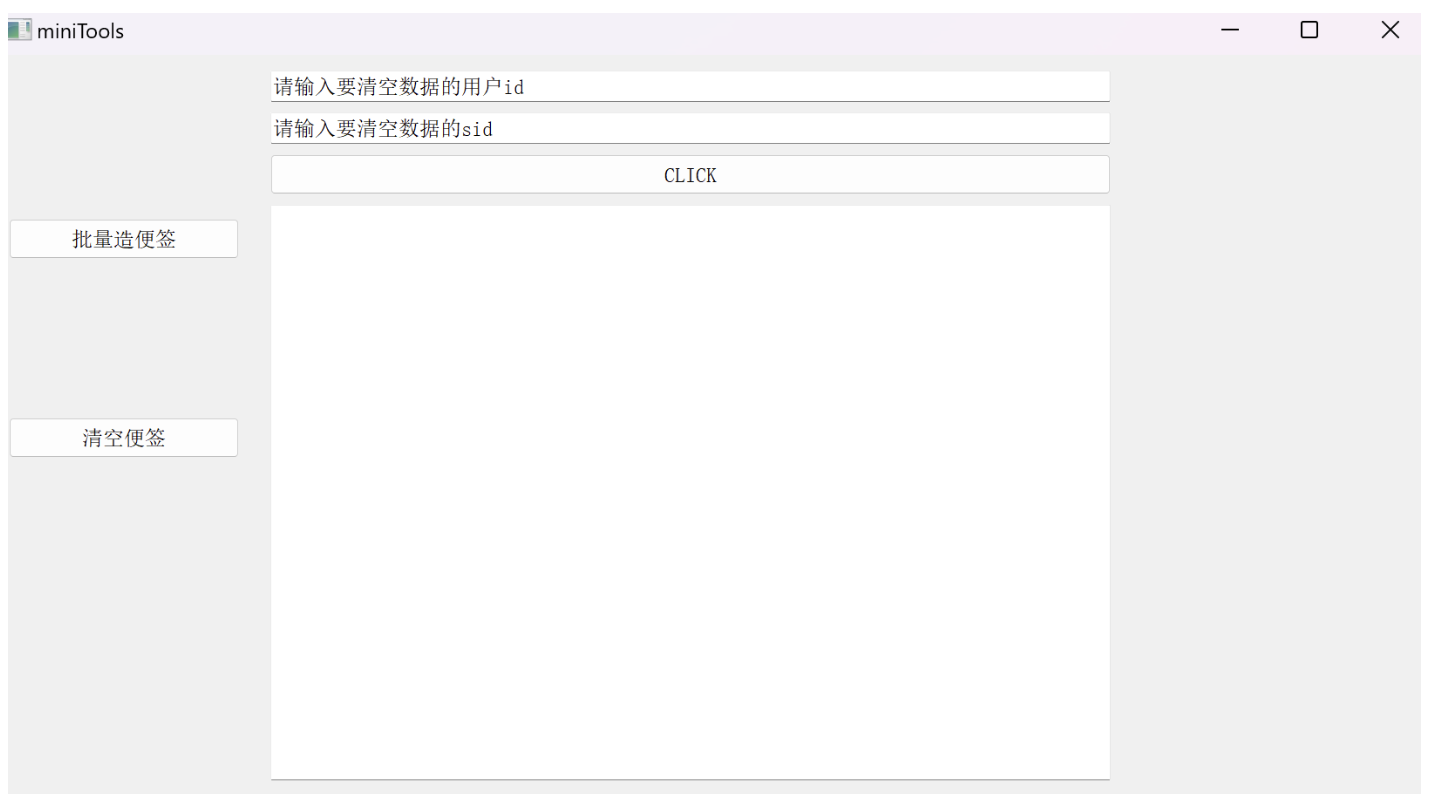
3.4编写批量造数据/批量清空数据,封装在common公共方法中
批量新增数据
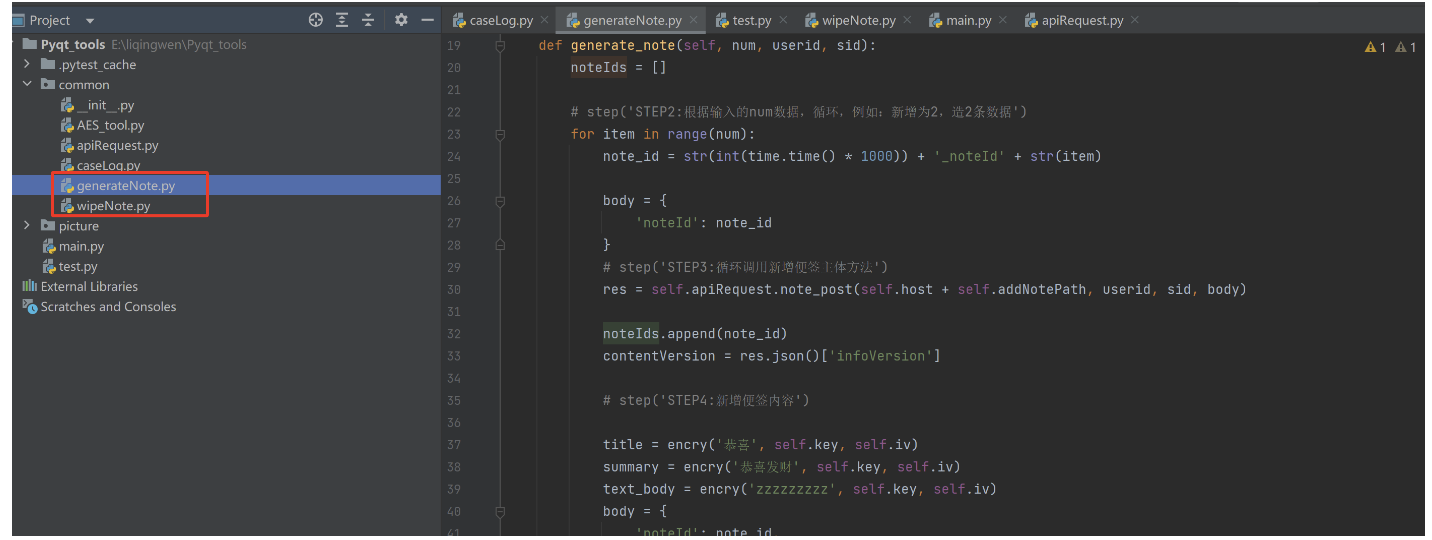
批量清空数据
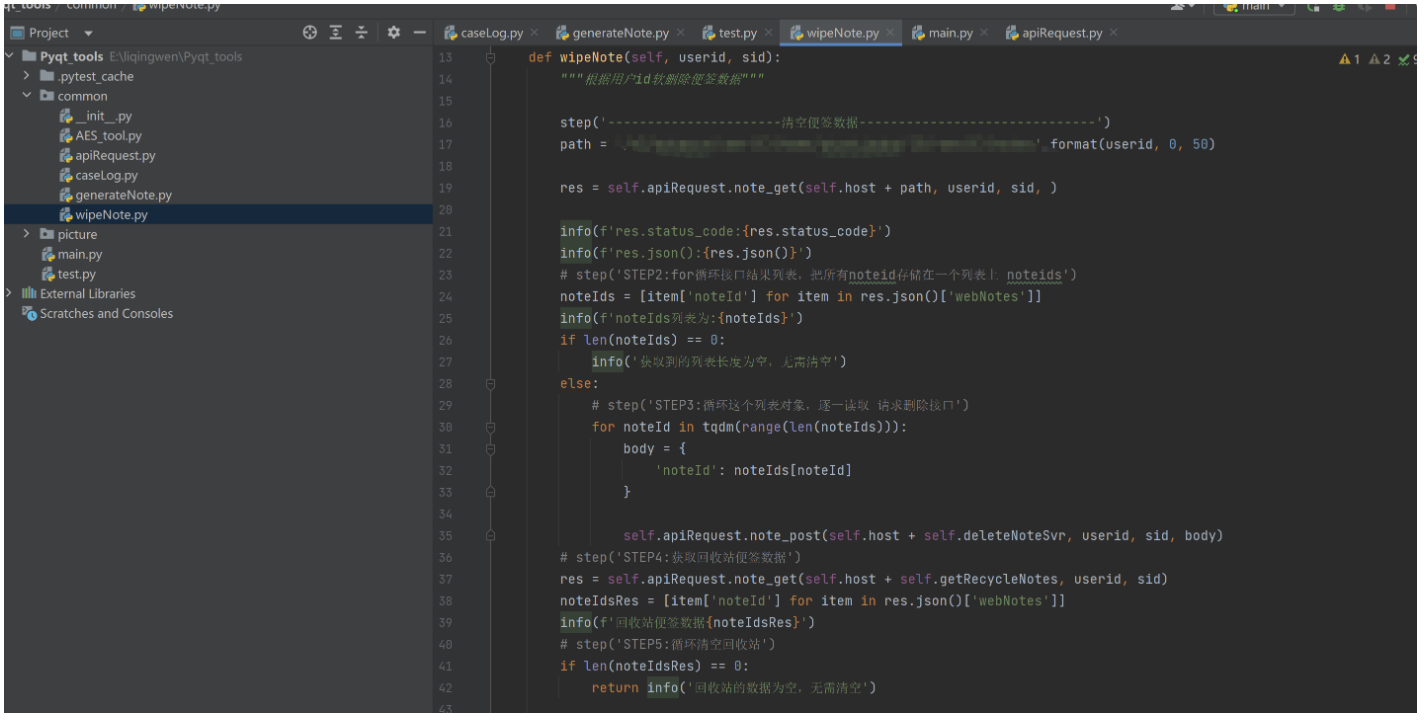
3.5给click增加效果
左侧按钮点击后展示对应的业务界面,点击返回主页,隐藏其他业务操作栏;
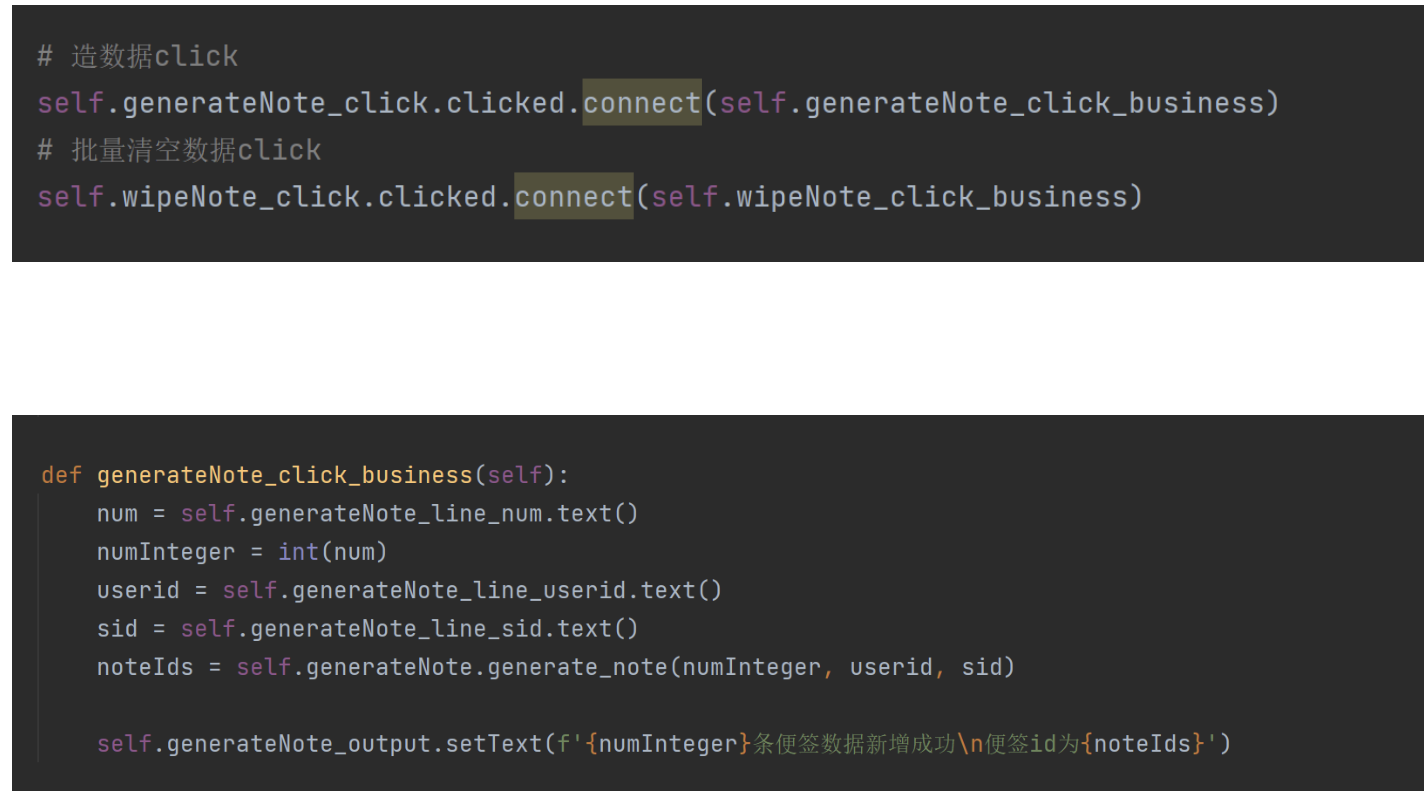
展示效果图如下:
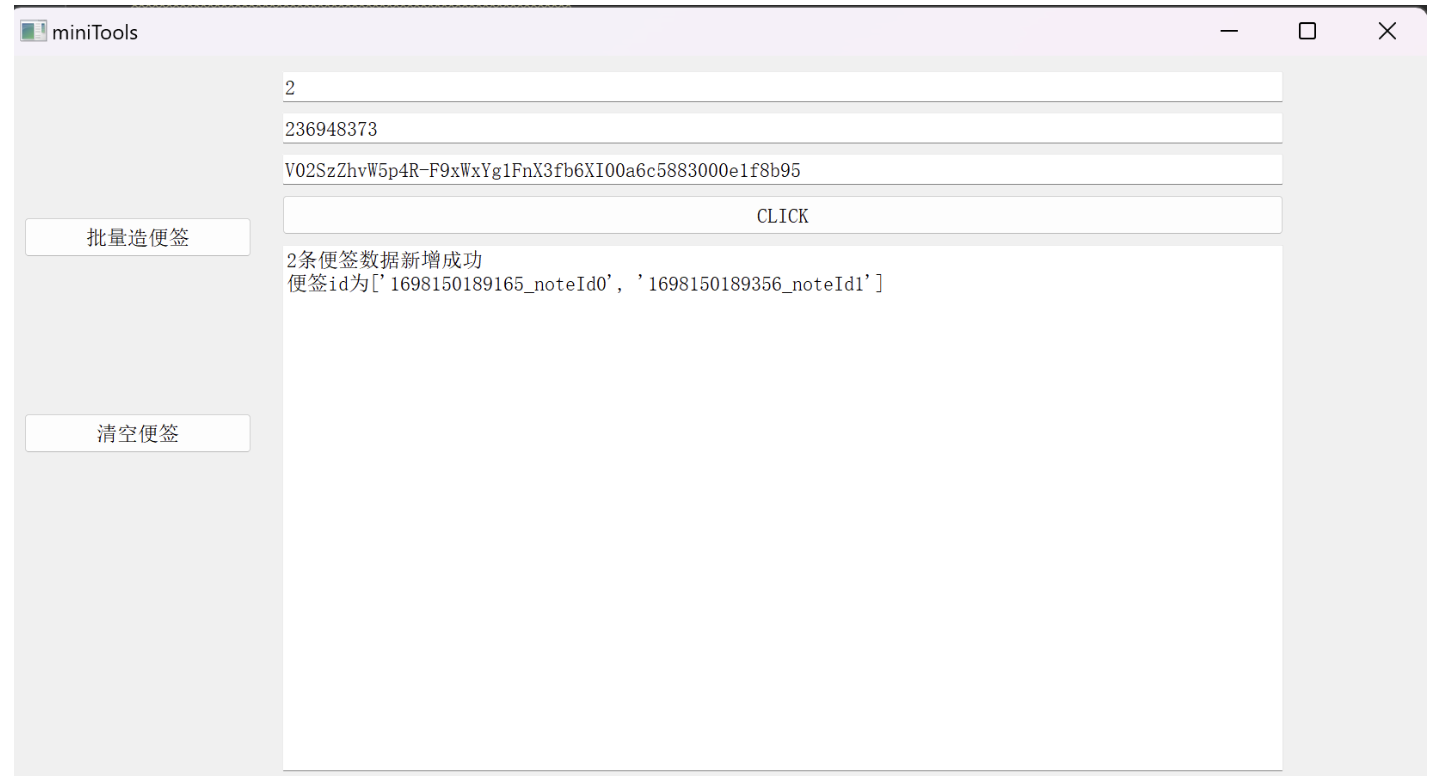
清空效果如下

3.6设置风格setStyleSheet
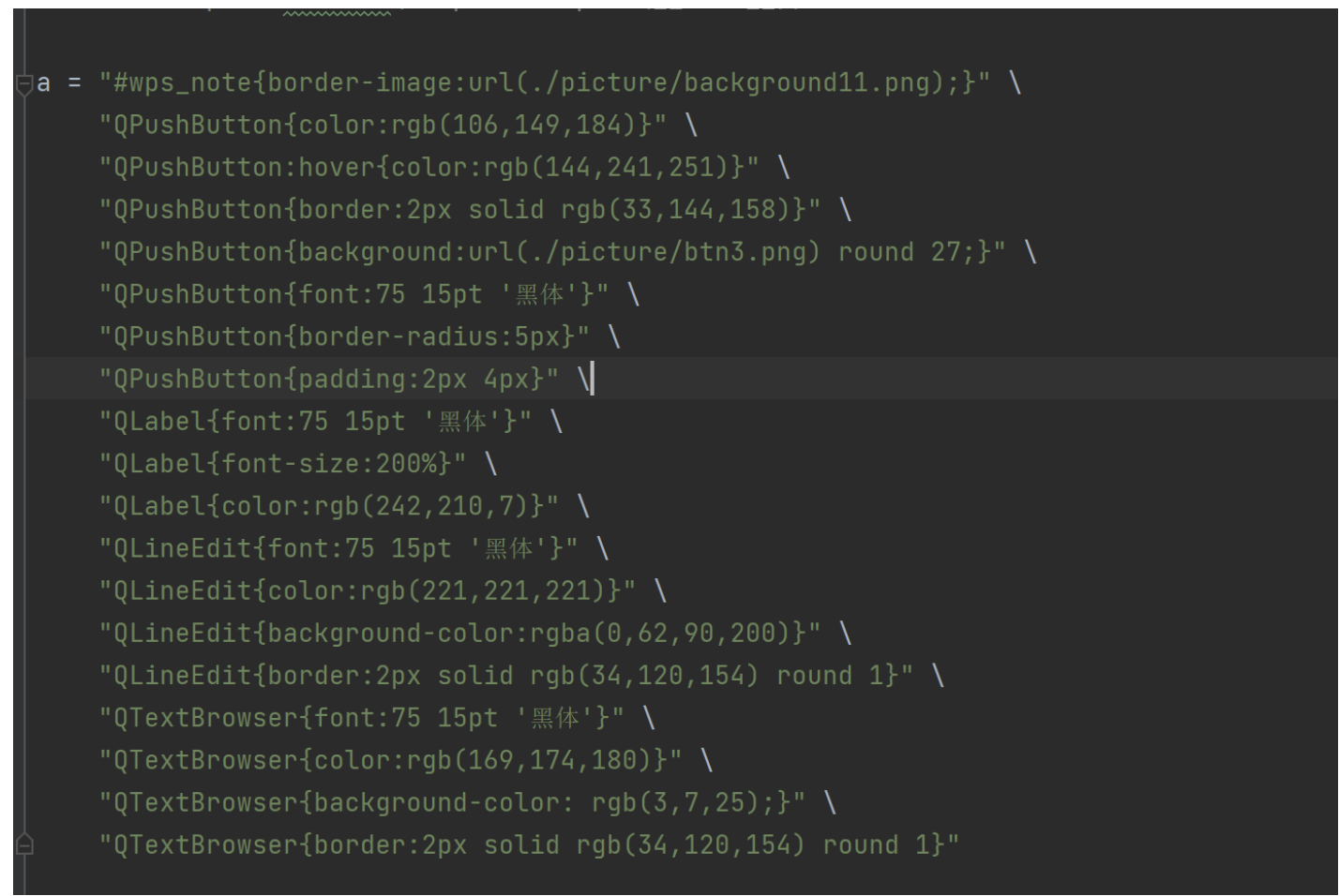
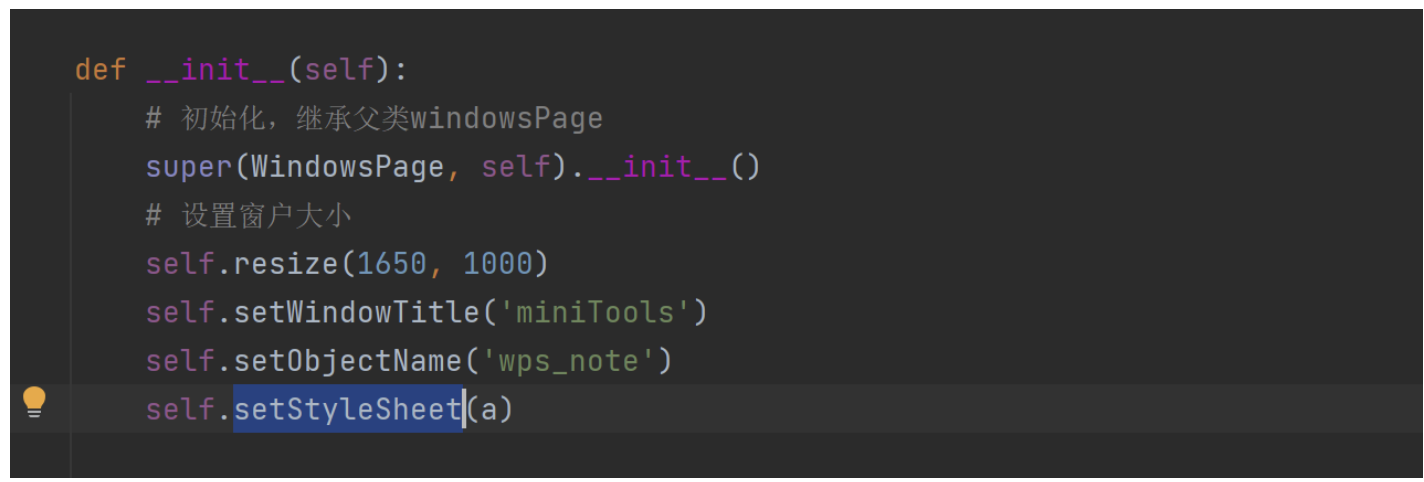
展示效果如下:
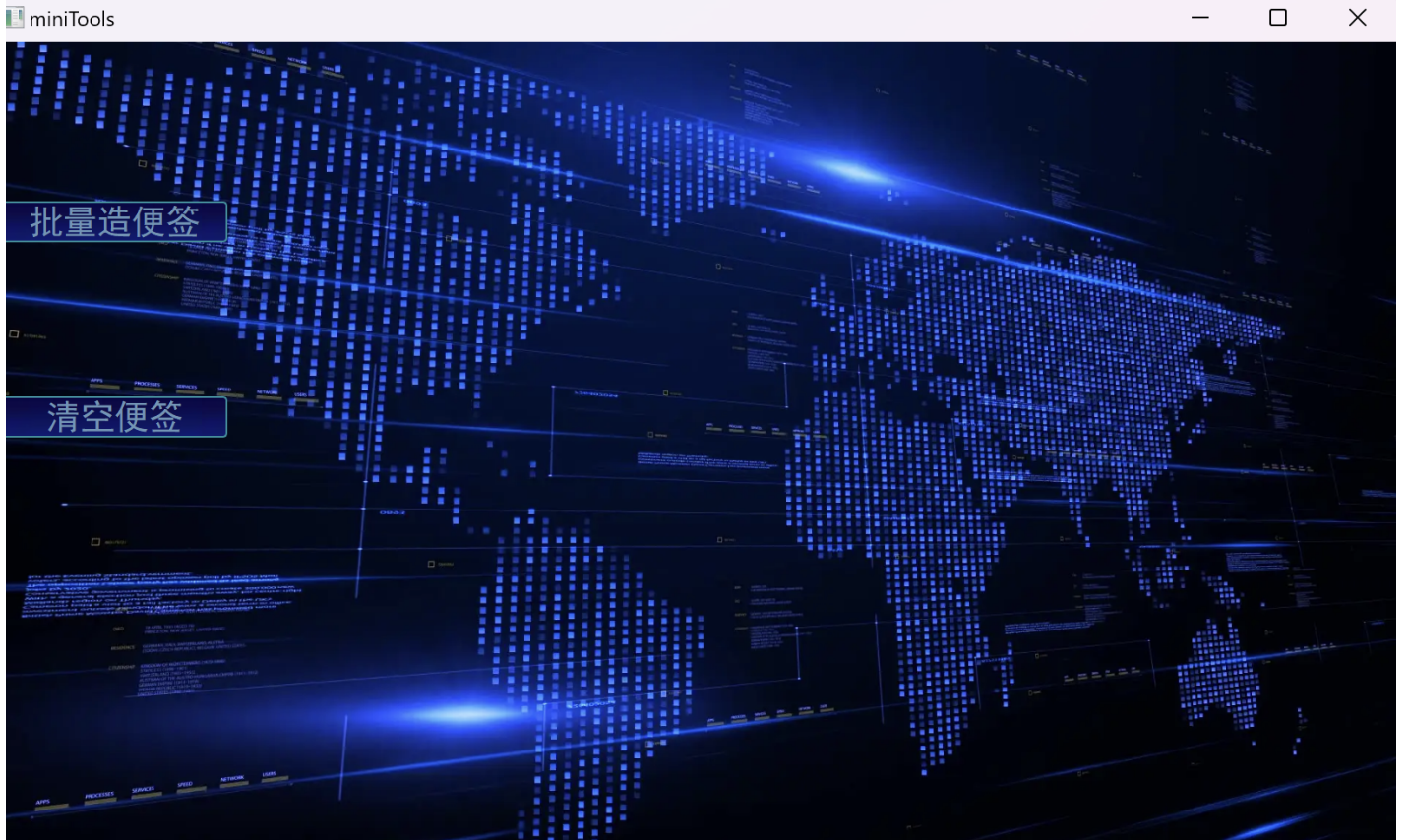
点击批量造数据效果如下: